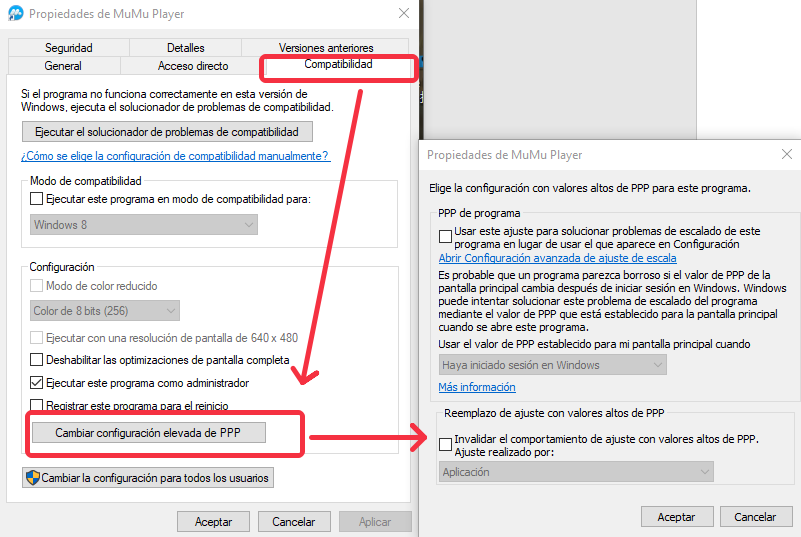- Cómo cambiar la pantalla de color de 16 bits a color de 32 bits
- Reinstalar driver o controlador de tarjeta gráfica en Windows 10
- Cómo cambiar tarjetas gráficas duales a tarjetas gráficas independientes
- Cómo actualizar el controlador de la tarjeta gráfica
- Cómo desactivar el firewall
- Desactivar Hyper-V
- Cómo instalar DirectX 11
- Requisitos de configuración de la computadora de la versión de Win de MuMu APP Player
- MuMu deja de responder mientras se carga o se congela al 40%
- MuMu deja de responder mientras se carga o se congela al 60%
- MuMu deja de responder mientras se carga al 100%
- MuMu deja de responder mientras se carga o se congela al 10%
- MuMu deja de responder mientras se carga o se congela al 30%
- MuMu deja de responder mientras se carga o se congela al 45%
- MuMu deja de responder mientras se carga o se congela al 99% o aparece «causa desconocida»
- Recurrencia del programa no responde
- El escritorio se convierte en diferentes tamaños después de iniciar el emulador y no funciona correctamente
- El escritorio del emulador tiene una pantalla anormal e íconos diagonales
- Manera de resolver la especificación de gráficos demasiado baja para dx 11.0 o OpenGL 4.3
- Aparece una pantalla azul después de iniciar el emulador
- Aviso repetido de «el programa no responde»
- Cómo activar VT
- Cómo habilitar VT en PC de HP
- Cómo habilitar VT en PC de Lenovo
- Cómo habilitar VT en PC de Acer
- Cómo habilitar VT en PC de Gigabyte
- Cómo habilitar VT en PC de Toshiba
- Cómo habilitar VT en PC de Micro Star (MSI)
- Cómo habilitar VT en PC de Dell
- Cómo habilitar VT en PC de ASRock
- ¿Cómo habilitar VT en PC de ASUS?
- Cómo mostrar y ocultar botones
- Cómo configurar la rotación de la cámara
- Cómo hacer zoom en el mapa en el emulador
- Cómo importar y exportar esquemas de teclado en el emulador
- Configuración de teclas: cómo configurar el clic, el doble clic, las teclas de dirección, la tecla de estrella, la tecla de atacar/disparar, etc.
Algunos usuarios experimentan el progreso de carga de la tarjeta 100% pantalla negra excepción después de lanzar MuMu emulador. Esto es causado por el controlador de la tarjeta gráfica del ordenador existente que no es compatible con la relación de escala de la pantalla. Por favor, soluciona el problema a través de lo siguiente:
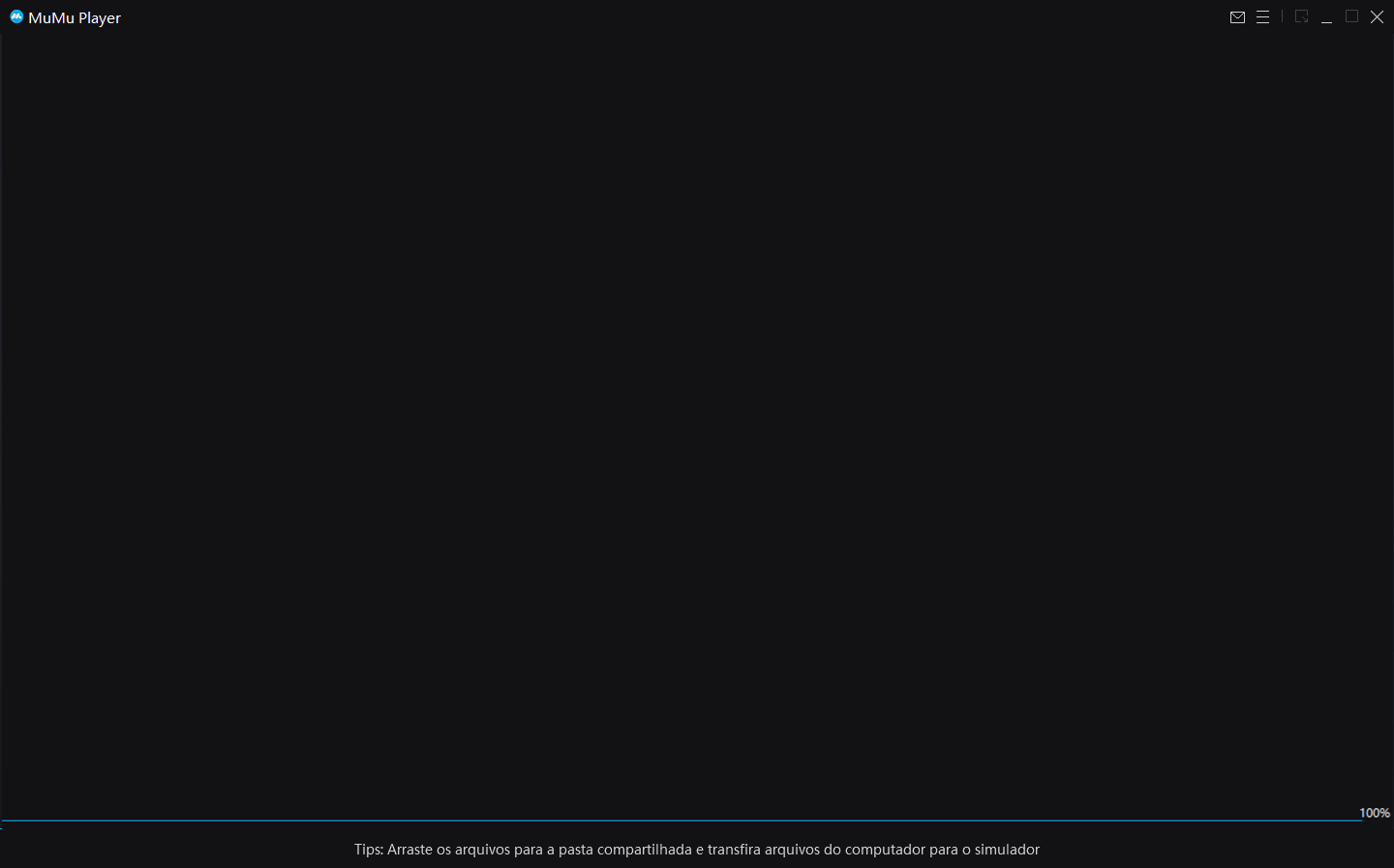
Método 1: Actualiza el controlador de la tarjeta gráfica a la última, >> Cómo actualizar el controlador de la tarjeta gráfica
Método 2: Si no quieres actualizar el controlador de gráficos, puedes probar las siguientes maneras.
Caso 1: Comprueba si hay una "pantalla externa". Ai es así, por favor, cancela la pantalla externa. Por el momento no se puede mostrar normalmente en la pantalla externa.
Caso 2: Asegúrate de que la escala y el diseño de la pantalla es "100%" porque tros ratios pueden causar problemas de visualización. Puedes comprobarlo y configurarlo haciendo clic con el botón derecho del ratón en el escritorio y entrando en "Pantalla".
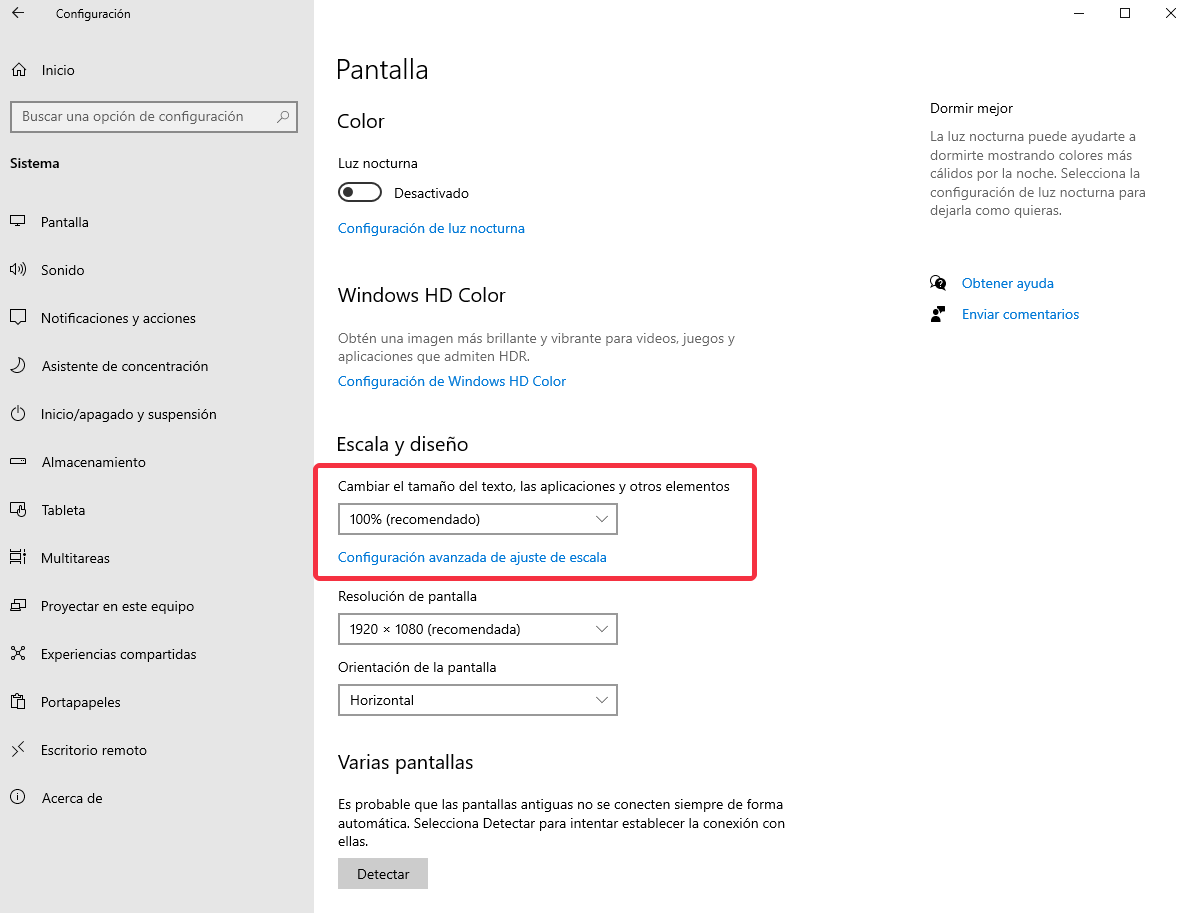
Caso 3: Haz clic con el botón derecho del ratón en el icono del emulador MuMu en tu escritorio. Busca la opción Propiedades -- Compatibilidad -- Cambiar la configuración de Engage DPI, desmarca el comportamiento de escalado High DPI. Luego guarda y reinicia el emulador.